win7即将停止服务,小白怎么一键重装win10
又差不多到年底了,年初定的小目标完成了吗?先不管小目标了,还是说说Win7的事儿吧!Win7距离微软计划的停止更新与技术支持时间2020年1月14号只剩下几个月了,你的电脑还是装的win7吗?

现在大多数用户电脑都装的是win10系统了,Win7免费升级win10的活动很早就已结束,那么现在小白想要升级Win10要怎么操作呢?介绍一个一键升级win10的方法。
1、 使用小白一键重装系统软件,用重装系统的方法升级,重装系统会格式化系统盘(C盘),C盘有资料要先做好备份,以免丢失。
2、 软件里面在线重装选择Windows10系统安装,安装软件提示点下一步,开始下载后等自动下载与安装完成就可以了。
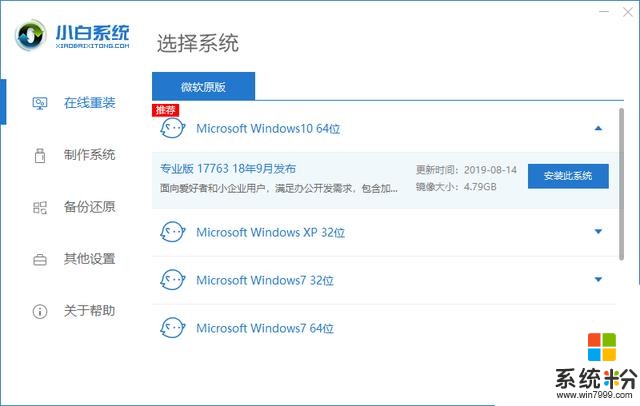
3、 以上小白提供的Windows10镜像只有一个版本,也可以自己在msdn或其它地方下载其他版本的win10系统,然后打开备份还原处,切换到自定义还原选项,选择自己下载的镜像点击下一步。
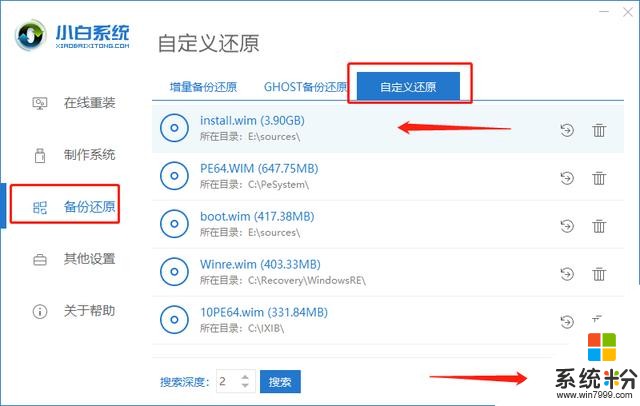
4、 原版系统会有多个版本可以选择,选择一个版本然后点击开始安装。
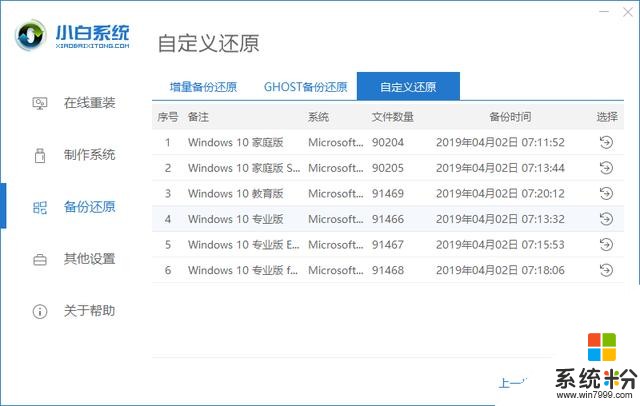
5、 软件会自动下载一个PE安装并重启电脑进入PE,最后自动安装选择的系统,后面的步骤也是耐心等到完成就可以了。
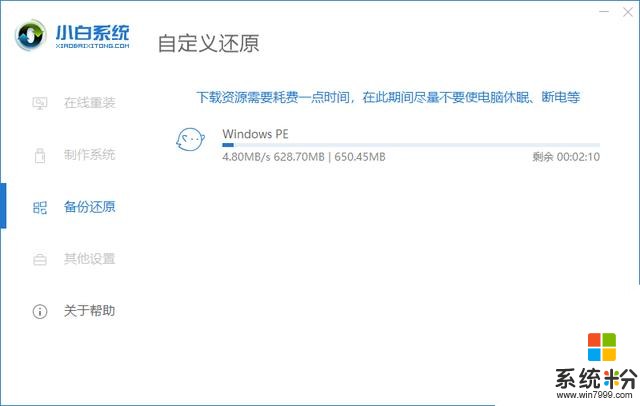
以上就是Win7重装Win10的方法,Win7用户想要升级win10可以试试这个方法哦,这只是一个比较简单的方法,也可以用U盘重装等其他方法。









